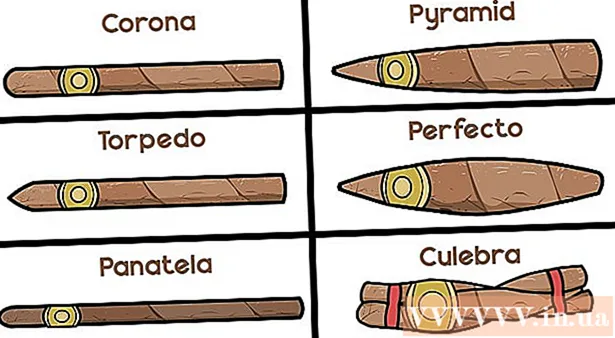Auteur:
Laura McKinney
Denlaod Vun Der Kreatioun:
9 Abrëll 2021
Update Datum:
1 Juli 2024

Inhalt
Dëse wikiHow léiert Iech wéi Dir eenzel verschéckt Messagen vun Ärer Säit a Skype Gespréicher op mobilen an Desktop Versioune läscht. Dëse Prozess ass anescht wéi e Skype Gespréich ze läschen. Dir kënnt net Messagen aus anere kréien läschen, awer wann Dir Messagen läscht, déi vun Iech geschéckt ginn, gesäit déi aner Partei se net.
Schrëtt
Method 1 vun 3: Um Telefon
Skype opmaachen. D'Applikatioun ass blo mat engem wäisse "S". D'Haapt Skype Säit wäert opmaachen wann Dir ugemellt sidd.
- Wann Dir net ageloggt sidd, gitt Är Telefonsnummer (oder Är E-Mail Adress) a Passwuert fir Iech unzemellen.

Klickt op d'Kaart Chat (Gespréich) uewen um Écran.
Wielt Gespréich. Tippen op d'Gespréich mat der Noriicht déi Dir läsche wëllt.

Gitt op d'Botschaft déi Dir läsche wëllt. Dir musst vläicht scrollen fir ze fannen ob d'Botschaft al ass.
Press an halen de Message. No e puer Sekonne kënnt e Menü op.

Klickt Ewechzehuelen (Läschen). Dës Optioun ass no ënnen am Pop-up Menu.- Op Android musst Dir tippen Ewechzehuelen Message (Message läschen) hei.
Klickt Ewechzehuelen wann gefrot. Déi gewielte Noriicht gëtt aus dem Gespréich geläscht; sou, weder Dir nach de Member am Gespréich kënnen d'Botschaft gesinn.
- Op Android musst Dir tippen JO hei.
Method 2 vun 3: Um Computer
Skype opmaachen. Klickt op déi blo Ikon mat engem wäisse "S" fir Skype opzemaachen. Wann d'Kontinformatioun scho gespäichert ass, da gëtt d'Skype Startsäit op.
- Wann Dir net ageloggt sidd, gitt Är E-Mail Adress (oder Telefonsnummer) a Skype Passwuert fir weiderzemaachen.
Wielt Gespréich. Klickt op e Kontakt oder Gespréich an der lénkser Bar. D'Gespréich geet op.
Gitt op d'Botschaft déi Dir läsche wëllt. Scrollt duerch d'Gespréich bis Dir de Message fannt deen Dir läsche wëllt.
- Kontrolléieren ze suergen, datt dëse Message wéinst ass Frënd schécken.
Riets-klickt op de Message. Nodeems Dir op de Message riets klickt, da kënnt en Ausklappmenu op.
- Op engem Mac musst Dir op déi dräi Punkten ⋮ Ikon riets vun der Noriicht klickt.
Klickt Ewechzehuelen no ënnen am Dropdown-Menü. De Message gëtt aus dem Gespréich geläscht; sou, weder Dir nach de Member am Gespréich kënnen d'Botschaft gesinn.
- Wann fakultativ Ewechzehuelen gutt Ewechzehuelen Message ass gro oder ass net sichtbar, dat heescht Dir kënnt net gewielte Messagen läschen.
Method 3 vun 3: Op der Web Versioun
Öffnen d'Skype Web Websäit. Gitt op https://web.skype.com/ mat dem Webbrowser op Ärem Computer. Eng Lëscht vu Skype Gespréicher öffnet wann Dir ageloggt sidd.
- Wann Dir net op Skype ugemellt sidd, gitt Är Microsoft Kont E-Mailadress a Passwuert ier Dir weidergitt.
Wielt Gespréich. Fannt a klickt op d'Gespréich mat der Noriicht déi Dir op der lénkser Säit vun der Säit läsche wëllt.
Sich no Messagen. Scroll up bis Dir de Message fannt fir ze läschen.
Riets-klickt op de Message. En Dropdown-Menü erscheint.
- Wann d'Maus, déi Dir benotzt, kee richtege Maustast huet, klickt op de richtege Maustast oder klickt mat zwee Fanger erof.
- Wann de Computer den Trackpad Trackpad amplaz vun der Maus benotzt, kënnt Dir mat zwee Fangeren op de Trackpad drécken, oder riets ënnen um Touchpad klickt.
Klickt op eng Optioun Ewechzehuelen Message ass am Dropdown-Menü. De Message gëtt vun Iech an dem Skype Chat vum Empfänger geläscht. Annonce
Berodung
- Wann Dir ongewollt Messagen aus bestëmmte Skype Kontakter kritt, kënnt Dir se aus Ärer Kontakter Lëscht läschen oder blockéieren.
Opgepasst
- Läschen vum Message kann net annuléiert ginn, an geläscht Messagen kënnen net restauréiert ginn.
- Wann Dir d'Botschaft op engem mobilen Apparat läscht, ass et ëmmer nach op der Skype Desktop Versioun sichtbar (a vice versa). Heiansdo, wann Dir d'Botschaft op engem mobilen Apparat läscht, ass et net méiglech d'Botschaft um Computer ze läschen.